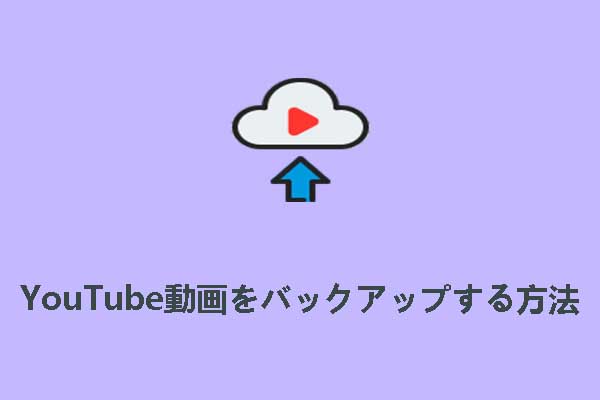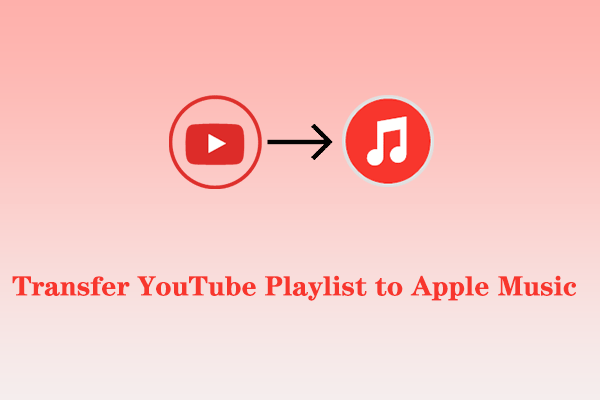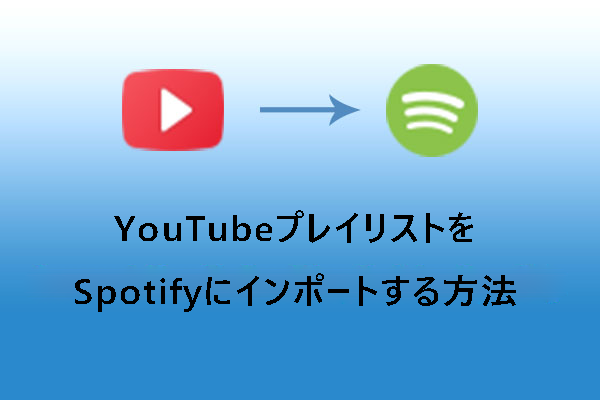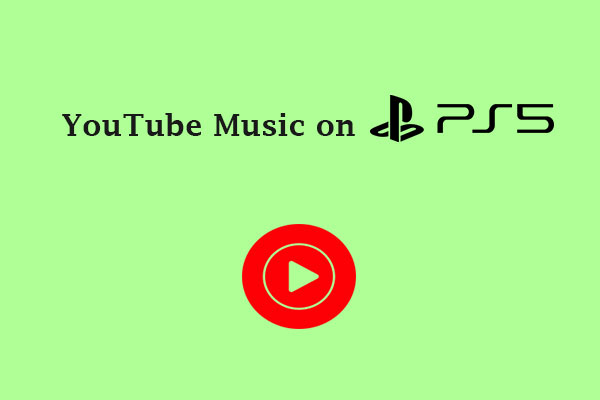YouTube MusicユーザーでSamsung Musicへ切り替えたい場合は、音楽ライブラリを2つのサービス間で転送する方法を探しているかもしれません。MiniTool Video Converterのこの記事では、YouTube MusicをSamsung Musicに転送する2 つの方法を紹介します。
このデジタル時代では、YouTube Musicなどの人気の音楽ストリーミング プラットフォームにより、大量の音楽に簡単にアクセスできます。YouTube Musicでは、さまざまな種類の曲、アルバム、プレイリストが提供されています。しかし、Samsungデバイスのユーザーで、YouTube MusicよりもSamsung Musicの方が好きなら、お気に入りのトラックを転送するのは難しいかもしれません。
Samsung Musicは、すべてのSamsungデバイスにプリインストールされている強力な音楽プレーヤーです。ユーザーフレンドリーなインターフェイスを備え、優れたオーディオ品質を提供し、他のSamsung アプリやサービスとシームレスに統合します。したがって、お気に入りの音楽をすべてSamsung Musicに一元化したい場合は、YouTube MusicからSamsung Musicに音楽を転送する方法を知ることが重要です。
YouTube MusicからSamsung Musicに再生リストを直接転送する方法がないかもしれませんが、これを実現する方法を検討していきます。
YouTube Musicの音楽をSamsung Music用にダウンロードする方法
YouTube MusicからSamsung Musicに音楽を転送する最も簡単な方法は、オーディオ ビデオ ダウンローダーでYouTube Musicの曲をMP3ファイルとしてダウンロードして、Samsung Musicライブラリに転送することです。
オンラインで検索すると、YouTube Musicの音楽をMP3にダウンロードできるツールやアプリたくさん見つかります。その中でも、MiniTool Video Converterは良い選択です。ソフトウェアは使いやすいインターフェイスを備えており、初心者でも簡単に使用できます。
MiniTool Video Converterを使用すると、YouTubeまたはYouTube Musicから高品質の音楽を数秒でダウンロードできます。この無料の PC動画ダウンローダーは、4K YouTube動画のダウンロード、YouTubeオーディオの抽出、再生リスト全体のダウンロード、字幕のダウンロードもサポートしています。
さらに、名前が示すように、MiniTool Video ConverterはビデオファイルとオーディオファイルをMOV、MP4、MKV、M4V、3GPなどのソーシャルメディアプラットフォームと互換性のある形式に変換できます。そのバッチ変換機能により、複数のファイルを同時に変換できます。オーディオとビデオ間の変換をしたい場合は、ぜひこのツールを使用しましょう。
最後に、MiniTool Video Converterには、コンバーター画面(全画面または特定の範囲)を自由にキャプチャして、高品質ビデオとして保存する「スクリーンレコーダー」があり、MP4、WMV、AVI、MKV、TS、FLV、MOVなどのさまざまな形式でPCの動作を録画できます。
MiniTool Video ConverterでYouTube Musicをダウンロードする
MiniTool Video Converterを使用してYouTube MusicをSamsung Musicにダウンロードするには、次の手順に従います。
ステップ1:下のダウンロード ボタンをクリックして、MiniTool Video Converterを PC にダウンロードしてインストールします。
MiniTool Video Converterクリックしてダウンロード100%クリーン&セーフ
ステップ2:ソフトウェアを起動してメインインターフェースに入ります。
ステップ3:画面の上部には、「ビデオコンバーター」、「動画ダウンロード」、「スクリーンレコーダー」、「動画編集」という4つの主なツールがあります。ここは、「動画ダウンロード」をクリックします。
ステップ4:右上隅の三本線「≡」アイコンをクリックして、「設定」を選択します。
ステップ5:ポップアップされた設定ウィンドウで「ダウンロード」タブに移動して、ダウンロード先と最大同時ダウンロード数を変更できます。
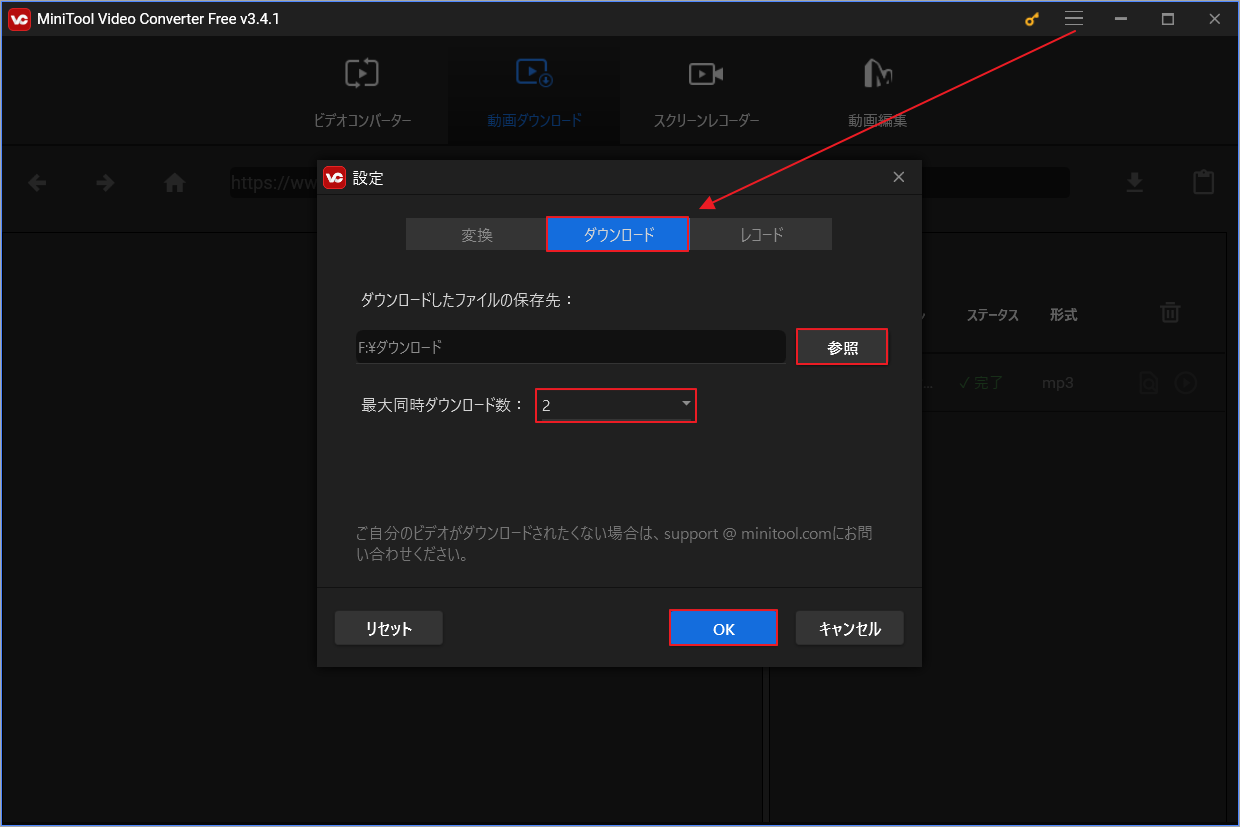
ステップ6;「動画ダウンロード」ツールに戻り、内蔵のYouTubeサービスの検索ボックスに「YouTube Music」と入力して検索し、出たアプリ下の「今すぐ聴く」をクリックして YouTube Music ライブラリにアクセスします。
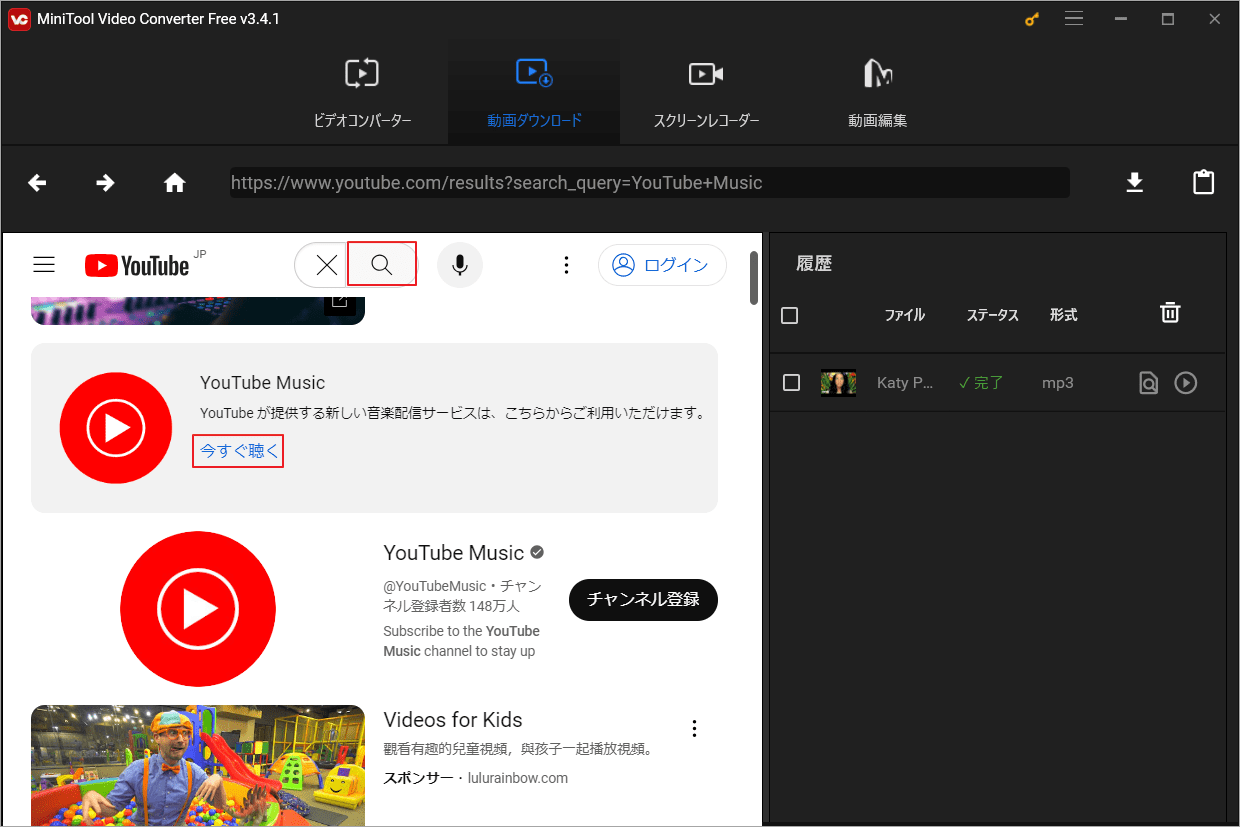
ステップ7:YouTube Musicでタイトルを入力して音楽を検索するか、音楽ライブラリにアクセスして、好きな音楽を見つけることができます。
ステップ8:ターゲット音楽を再生して、上部のアドレス バーの横にある「ダウンロード」をクリックします。トラックのみをダウンロードするか、再生リスト、全体をダウンロードするかを尋ねるメッセージが表示されます。適切なオプションを選択続行します。
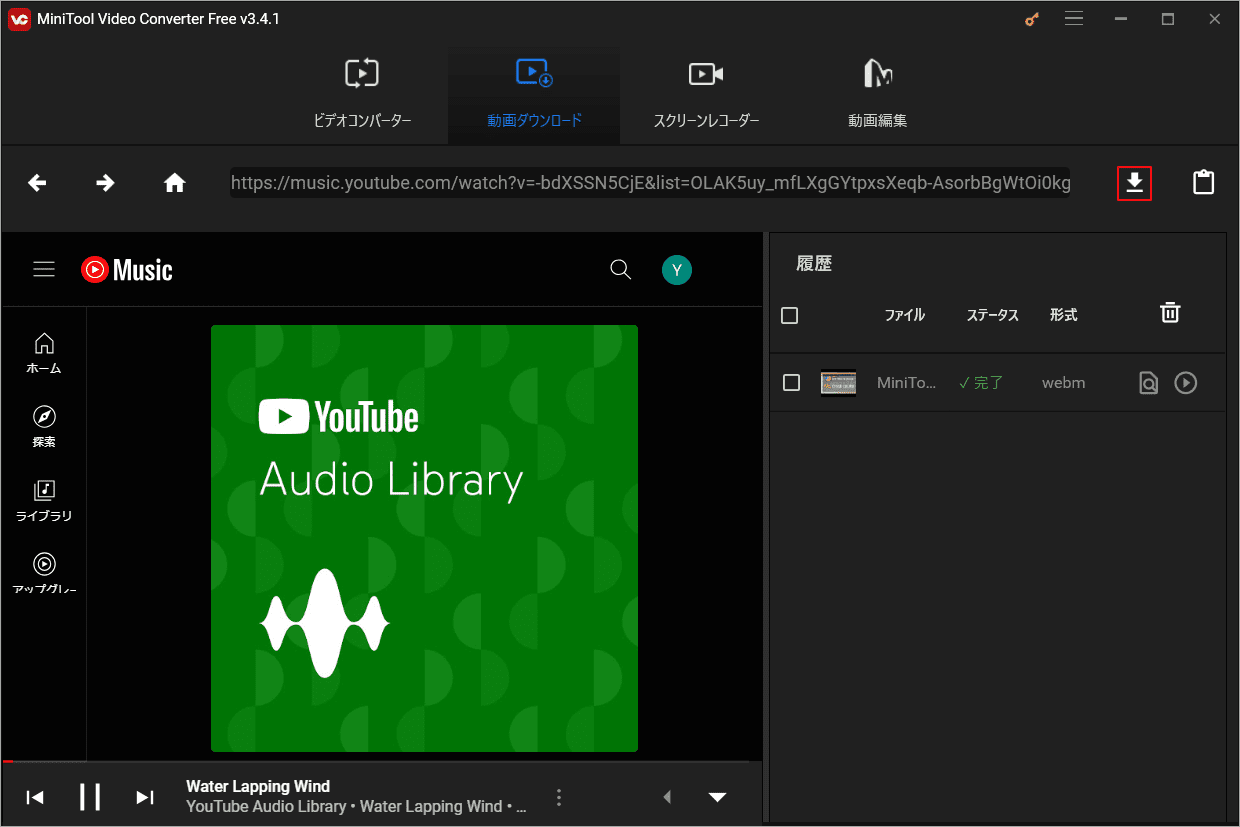
ステップ9:音楽出力形式としてMP3またはWAVを選択し、「ダウンロード」をクリックします。
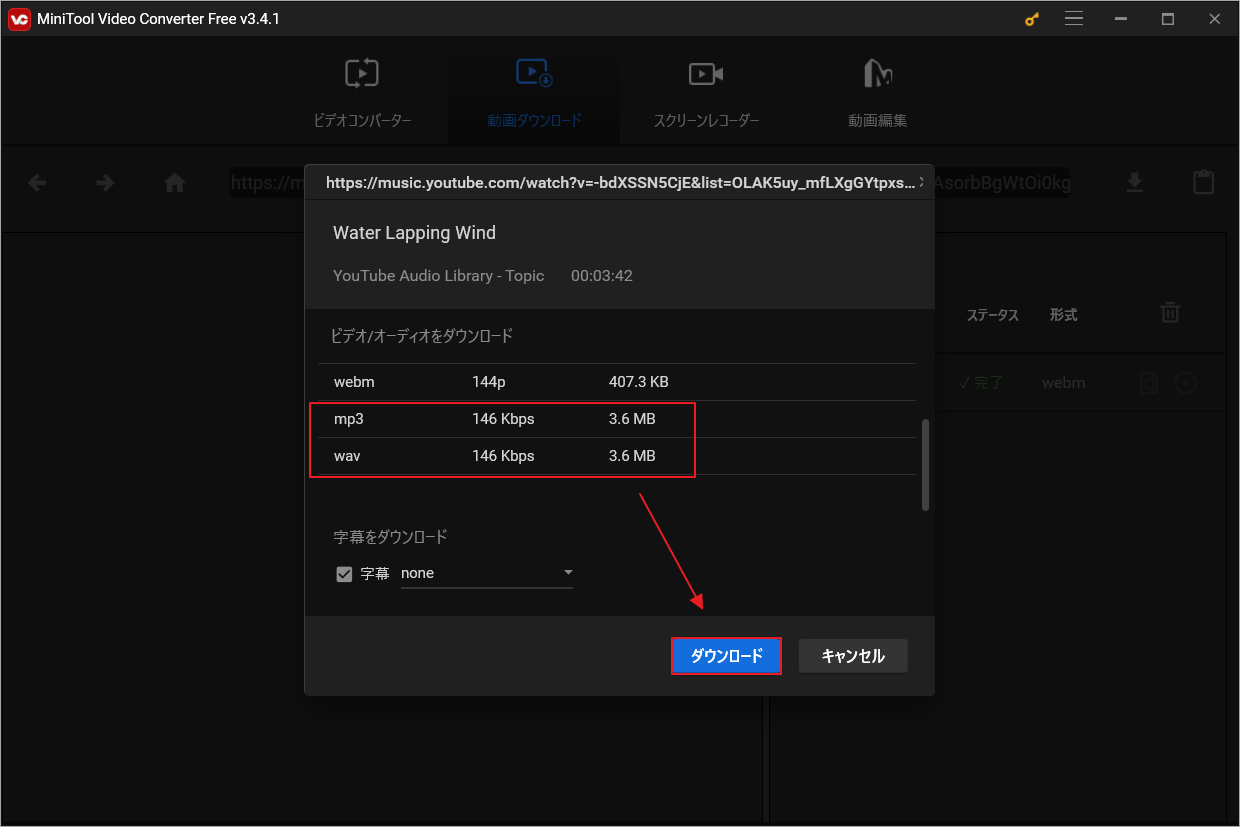
ステップ10:ダウンロード処理が完了したら、「履歴」パネルでダウンロード済みの音楽ファイルを再生したり、保存場所に移動したりできます。
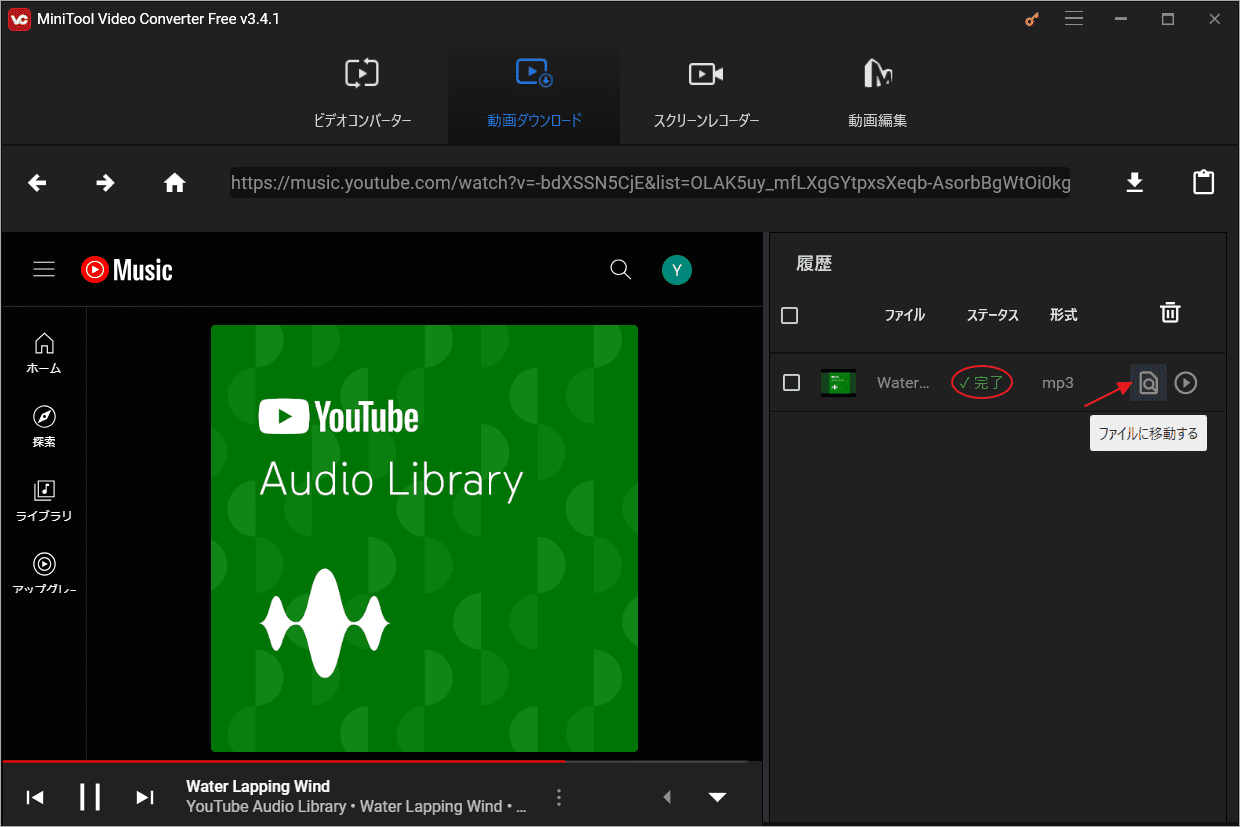
上記の手順に従って、YouTube Musicからコンピューターに音楽を簡単にダウンロードできます。次に、これらの音楽をSamsung Musicに追加する必要があります。 詳細な手順は次のとおりです。
YouTube Musicからダウンロードした音楽をSamsung Musicに転送する方法
YouTube Musicから音楽ファイルを取得した後、USBデータ ケーブルを使用してファイルをターゲット デバイスに転送し、Samsung Music に追加する必要があります。詳細手順は以下のとおりです。
ステップ1:USB ケーブルを介してSamsungスマホまたはタブレットをコンピューターに接続します。デバイスのポップアップ通知から「メディア ファイルの転送」を選択します。
ステップ2:コンピューターでSamsungデバイスのSamsung Music アプリ フォルダーを開きます。
ステップ3:YouTube Musicからダウンロードされた音楽をSamsung Musicアプリのフォルダーにコピー&ペーストしますか、ドラッグ&ドロップして直接移動することもできます。
ステップ4:Samsungデバイスをコンピューターから取り外し、Samsung Musicアプリを開きます。転送されたYouTube Musicの音楽が自動的に読み込まれます。
ステップ5:しばらく待つと、Samsung Musicライブラリで先ほど転送されたYouTube Musicの音楽をオフラインで再生できるようになります。
音楽転送アプリでYouTube Musicの音楽をSamsung Musicに転送する
USB ケーブルによる転送方法に加えて、音楽転送アプリを利用して、YouTube Musicの音楽をSamsung Musicアプリに転送することもできます。
MusConvは、音楽トラック、再生リスト、フォローしているアーティスト、アルバム、お気に入りの曲をさまざまな音楽サービス間で転送できる強力な音楽移行アプリです。Apple Music、YouTube Music、Deezer、Pandora、Samsung Musicなど、125 以上の音楽プラットフォームをサポートしています。
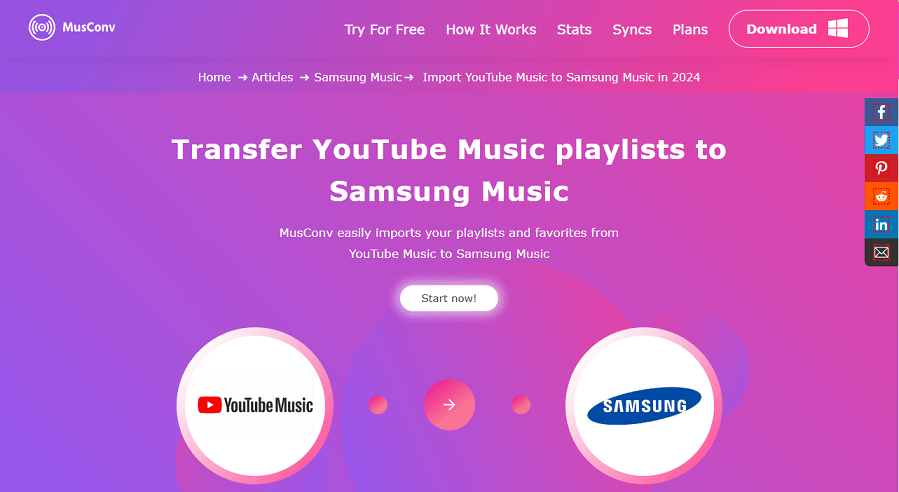
また、MusConvは毎日更新の音楽ランキングを提供し、再生リストの管理と異なるプラットフォーム間で再生リストとアルバムの自動同期機能も備えています。Windows、macOS、iPhone、Android、Linux などの複数のプラットフォームで利用できます。
以下は、MusConvを使用してYouTube Musicの音楽をSamsung Musicアプリに転送する方法です。
ステップ1:MusConvの公式Webサイトにアクセスして、アプリをコンピューターにダウンロードしてインストールします。
ステップ2:MusConvを開き、ソース サービスとしてYouTube Musicを選択します。YouTube Musicアカウントにログインし、MusConv が再生リストにアクセスできるようにする必要があります。
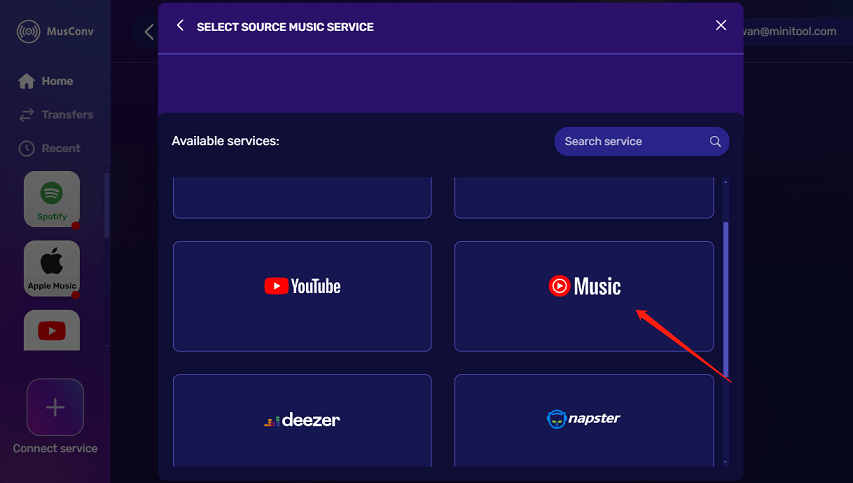
ステップ3:YouTube Musicアカウントから転送したい曲または再生リストを選択します。ここは複数の再生リストを同時に選択できます。
ステップ4:行先サービスとしてSamsung Musicを選択します。次に、Samsung Musicアカウントにログインして、MusConvが音楽ライブラリにアクセスできるようにします。
ステップ5:「Transfer」ボタンをクリックして、選択した曲または再生リストの転送を開始します。MusConvインターフェイスで転送のステータスと結果を表示できます。
ステップ6:転送が完了すると、Samsung Musicに転送済みのYouTube Musicの音楽が表示されます。
ヒント:YouTube Music比較Samsung Music
YouTubeからSamsung Musicに音楽を転送する方法を学んだ後は、2 つのサービスの機能を比較して、どんな違いがあるかについて議論したいと思います。どちらのサービスも音楽ストリーミングを提供していますが、いくつかの点で異なります。 主な比較ポイントは次のとおりです。
#ライブラリ
YouTube Musicには、さまざまなアーティストやジャンルの曲、カバー、ビデオ、リミックス、ライブ パフォーマンスの膨大なライブラリがあります。さらに、音楽に関連する通常のYouTubeコンテンツへのアクセスも可能になります。一方、Samsung Musicには独自のライブラリがありません。しかしデバイス上でローカル音楽ファイルを再生したり、アプリに統合されているSpotifyから音楽をストリーミングしたりすることができます。
#主な機能
YouTube Music
- モバイルでのバックグラウンド再生:YouTube Musicアプリを終了したり、画面をオフにしても、音楽を聴き続けることができます。
- オフライン再生:お気に入りの曲、アルバム、プレイリスト、ラジオ局をダウンロードしてオフラインで聴くことができるため、ネットワーク接続がない場合でも音楽を楽しむことができます。
- スマート ダウンロード:YouTube Musicではお気に入りや再生履歴により曲を自動的にダウンロードし、ダウンロード内容を定期的に更新できます。
- 歌詞による検索:検索バーに歌詞からいくつかの単語を入力すると、任意の曲を検索できます。
- ミュージック ビデオ:お気に入りの曲の公式ミュージック ビデオ、ライブ パフォーマンス、リミックス、カバーを視聴できます。
- パーソナライズされたラジオ ステーション:お気に入りの曲、アーティスト、ジャンル、または気分に基づいて独自のラジオ ステーションを作成できます。
- 広告なしで聴く:広告によって中断されることなく音楽を楽しむことができます。
- Google Castのサポート:スピーカー、ヘッドフォン、テレビ、スマート ホーム ハブなど、Google Cast をサポートする任意のデバイスに音楽をキャストできます。
Samsung Music
- ローカル音楽再生:Samsung Musicを使用すると、デバイスまたは SD カードに保存されている音楽を再生できます。
- 様々な音声フォーマットに対応:MP3、WMA、AAC、FLACなど様々な音楽ファイルフォーマットに対応しています。
- カテゴリ別に曲リストを管理:曲、アルバム、アーティスト、ジャンル、フォルダー、または作曲者別に音楽を参照できます。 独自のプレイリストを作成および編集することもできます。
- Spotify との統合:Samsung Music は、ホームページに Spotify からのプレイリストの推奨を表示します。 アプリ内で Spotify アカウントをリンクし、Spotify の音楽ライブラリや機能にアクセスすることもできます。
- 無料で広告なし:Samsung Music は完全に無料でダウンロードして使用でき、広告やアプリ内購入がないため、中断のない費用のかからない音楽鑑賞体験が保証されます。
#料金
YouTube Musicは無料で使用できますが、広告があり、いくつかの制限もあります。YouTube Music Premiumに月額 10.99 ドルでアップグレードすると、広告を削除したり、バックグラウンドで音楽を再生したり、音楽をダウンロードしてオフラインで聴くことができます。あるいは、月額 13.99 ドルで YouTube Premium を利用することもできます。これにはYouTube Music Premiumや通常の YouTube アプリのその他の特典が含まれます。
Samsung Music も無料の音楽アプリですが、Samsung アカウントと Samsung デバイスが必要です。 アプリ内で Spotify アカウントをリンクできますが、広告や制限なしで音楽をストリーミングするには、Spotify プレミアム サブスクリプションが必要です。
要約すると、Samsung Music は主にローカルの音楽プレーヤーであり、ストリーミング サービスをサポートしていないことに注意してください。 したがって、音楽をストリーミングしたい場合は、YouTube Music の方が良い選択肢になります。 デバイスにローカルに保存されている音楽を聴きたい場合は、Samsung Music の方が適しています。
結語
この記事では、YouTube Musicの音楽をSamsung Musicアプリに転送して楽しむ方法を紹介しています。YouTube Musicの音楽をSamsung Musiで聴きたい場合は、ぜひこの記事で説明した方法をご参考してください。また、YouTube Musicの音楽をローカル デバイスにダウンロードしたい場合は、MiniTool Video Converterを使用することをお勧めします。
なお、MiniTool Video Converterの使用中に何かご不明な点やご意見がございましたら、お気軽に[email protected]までご連絡ください。
おすすめ記事: